Werbung
USB-Sticks sind nicht alle gleich gemacht. Auf einer Ebene haben Sie Geschwindigkeitsunterschiede zwischen USB 2.0 und USB 3.x. Warum sollten Sie auf USB 3.0 aktualisieren?Es ist schon eine Weile her, dass USB 3.0 in Motherboards enthalten ist, aber jetzt sind wir an einem Punkt angelangt, an dem die meisten Geräte und Computer über neue und verbesserte Anschlüsse verfügen. Wir wissen alle... Weiterlesen . Aber selbst bei Flash-Laufwerken des gleichen Typs werden Sie erhebliche Unterschiede in der Lese- und Schreibgeschwindigkeit feststellen - und diese werden erst sichtbar, wenn Sie sie tatsächlich verwenden.
Also was kannst du tun? Testen Sie sie selbst!
Dieser Testprozess, der als „Benchmarking“ bezeichnet wird, ist so einfach, dass jeder ihn ausführen kann. Sie benötigen lediglich eine der folgenden Apps und die Möglichkeit, auf eine Schaltfläche zu klicken - fertig! Bald können Sie wissen, wie schnell Ihre Laufwerke sind tatsächlich sind, und wenn Sie mehr als eine haben, können Sie wissen, welche die ist am schnellsten.
1. USB Flash Benchmark
USB Flash Benchmark ist das ideale Benchmarking-Tool. Es ist intuitiv, informativ und gründlich. Tatsächlich ist es das ausführlichste Testwerkzeug auf dieser Liste. Insgesamt 15 Tests mit Blockgrößen von 1 KB bis 16 MB zeigen, wie sich Ihr Laufwerk in verschiedenen Situationen verhält.
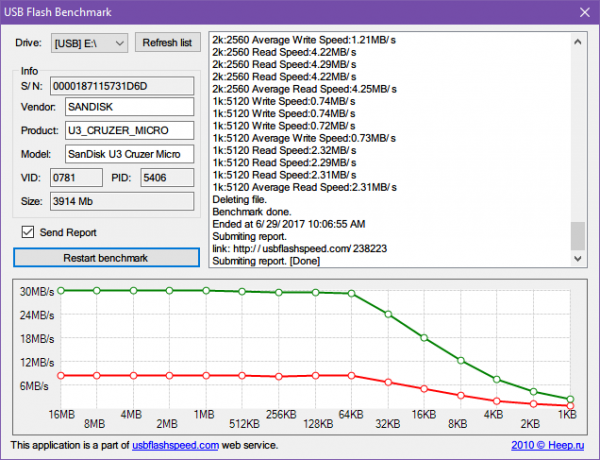
Es gibt keine anderen bemerkenswerten Funktionen, weshalb USB Flash Benchmark so leicht und effektiv ist. Die Ergebnisse können hochgeladen und mit einem Link geteilt werden. Sie können die Ergebnisse auf der Website anzeigen, aber das war's auch schon. Ich bin zuversichtlich, diesem Tool zwei begeisterte Daumen hoch zu geben.
Herunterladen — USB Flash Benchmark (Kostenlos)
2. USBDeview
USBDeview ist eine kostenlose, leichte App von einem meiner Lieblingsentwickler: Nir Sofer von NirSoft. Er hat geschaffen über 100 tragbare Freeware-Dienstprogramme Das alles ist nützlich und kann einzeln heruntergeladen und installiert oder über ein Tool namens NirLauncher verwaltet werden.
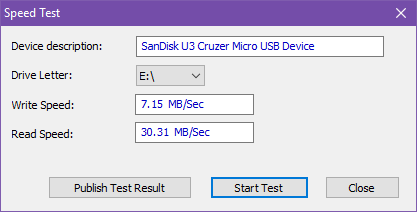
USBDeview macht mehrere Dinge:
- Listen Sie alle angeschlossenen USB-Geräte auf.
- Listen Sie alle zuvor verwendeten USB-Geräte auf.
- Erweiterte Herstellerangaben für alle USB-Geräte.
- Aktivieren, deaktivieren oder deinstallieren Sie USB-Geräte.
- Führen Sie Geschwindigkeitstests für USB-Geräte durch.
Letzteres ist der Grund, warum wir hier sind, aber diese anderen Funktionen sind Gründe, warum Sie wahrscheinlich USBDeview gegenüber den anderen in dieser Liste auswählen. Sie können auch Geschwindigkeitstestergebnisse für veröffentlichen USB 2.0 und USB 3.0 Geräte zu vergleichen und zu sehen, wo Sie fallen.
Herunterladen — USBDeview (Kostenlos)
3. Parkdale
Parkdale ist ein weniger bekanntes Tool, das die Grenze zwischen einfach und komplex überschreitet, indem es Ihnen Auswahlmöglichkeiten bietet. QuickAccess ist ein Ein-Klick-Test mit typischen Parametern, FileAccess ist ein weiterer Ein-Klick-Test mit separater Methodik und BlockAccess ist ein Test auf niedriger Ebene direkt auf dem Laufwerk.

Für die Überprüfung der Geschwindigkeit eines USB-Flash-Laufwerks ist QuickAccess mehr als ausreichend. Wählen Sie die Dateigröße (standardmäßig 1 GB) und die Blockgröße (entweder 64 KB oder 1 MB) aus und klicken Sie dann auf Start. Für kleinere Geräte wie mein 4-GB-USB-Stick ist eine Dateigröße von 100 MB in Ordnung und hält den Test schnell.
Herunterladen — Parkdale (Kostenlos)
4. Überprüfen Sie Flash
Check Flash ist eines der fortschrittlichsten Testtools und bietet einige weitere Optionen und Flexibilität. Nicht, dass es schwierig zu bedienen ist - es ist überhaupt nicht so -, aber wenn Sie wirklich eine Ein-Klick-Lösung wünschen, sind Sie mit USB Flash Benchmark oder USBDeview zufriedener.

Zu den bemerkenswerten Funktionen von Check Flash gehören:
- Drei Testmodi: temporäre Datei, logisches Laufwerk, physisches Laufwerk.
- Verschiedene Testtypen beim Ausführen eines Lese- und Schreibgeschwindigkeitstests, einschließlich kleiner Mustersätze, vollständiger Mustersätze, Schreibmuster und Überprüfungsmuster.
- Vier Testlängen, darunter ein vollständiger Durchgang, eine manuelle Anzahl von Durchgängen, Bis zum ersten gefundenen Fehler und Burn It (um Ihr Laufwerk wirklich an seine Grenzen zu bringen).
Der einzige Nachteil ist, dass dieses Maß an Gründlichkeit eine Weile dauert. Für mich dauerte ein vollständiger Durchgang fast 30 Minuten, gab mir jedoch die gleiche Menge an Informationen wie die anderen Tools. Daher empfehle ich Check Flash nur, wenn Sie spezielle Testtypen oder Testlängen benötigen.
Herunterladen — Überprüfen Sie Flash (Kostenlos)
5. Crystal Disk Mark
Crystal Disk Mark wurde als vollwertige Disk-Benchmarking-App für normale Festplatten und SSDs sowie für USB-Sticks entwickelt. Es ist eine der beliebtesten Optionen für die verschiedenen Einstellungen, aber nicht so informativ wie einige der anderen auf dieser Liste.
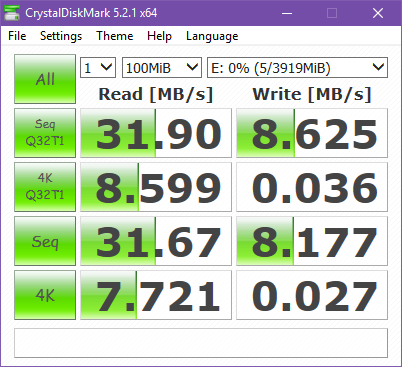
Zu den bemerkenswerten Funktionen von Crystal Disk Mark gehören:
- Verwendet die DiskSpd-Implementierung von Microsoft (Open Source).
- Vier Testtypen: Seq Q32T1, 4K Q32T1, Seq und 4K.
- Wählen Sie zwischen 1 bis 9 Durchgängen pro Test.
- Wählen Sie zwischen 50 MB und 32 GB Dateigröße pro Test.
- Wählen Sie zwischen Zufallsdaten und Nullfüllung.
Herunterladen — Crystal Disk Mark (Kostenlos)
Weitere nützliche Tipps für USB-Sticks
Wenn Sie mit der Geschwindigkeit Ihres USB-Flash-Laufwerks nicht zufrieden sind, Betrachten Sie eine Neuformatierung als NTFS oder exFAT anstelle von FAT32. Wenn es immer noch zu langsam ist, müssen Sie möglicherweise Kaufen Sie ein neues USB-Flash-Laufwerk Handbuch für USB-Sticks: 5 Dinge, die Sie beim Kauf beachten solltenUSB-Sticks mögen banal und unkompliziert erscheinen, aber es gibt einige Tipps und Macken, die Sie kennen sollten, bevor Sie Ihr nächstes kaufen. Weiterlesen .
Wenn Ihr Laufwerk aus einem unbekannten Grund jemals kleiner wird, lesen Sie unseren Tipp unter Wiederherstellen des verlorenen USB-Laufwerks So stellen Sie verlorenen Speicherplatz auf einem USB-Laufwerk wieder herWenn die Kapazität Ihres USB-Laufwerks jemals abnimmt, gibt es eine sehr einfache Lösung, mit der Sie den gesamten verlorenen Speicherplatz wiederherstellen können. Weiterlesen . Und für die meisten Laufwerkstypen sind Sie tatsächlich müssen vor dem Entfernen nicht ausgeworfen werden Müssen Sie Ihr Flash-Laufwerk (oder Gerät) wirklich auswerfen, bevor Sie es entfernen?Es ist bekannt, dass USB-Sticks vor dem Entfernen ausgeworfen werden sollten. Aber müssen Sie das wirklich noch tun? Was passiert, wenn Sie es nicht tun? Weiterlesen . Wenn Sie sich Sorgen um die Sicherheit machen, können Sie dies auch in Betracht ziehen Passwort zum Schutz vertraulicher Informationen auf Ihrem USB-Laufwerk So verschlüsseln Sie ein Flash-Laufwerk: 5 Tools zum KennwortschutzMöchten Sie lernen, wie Sie ein Flash-Laufwerk verschlüsseln? Hier sind die besten kostenlosen Tools zum Kennwortschutz und zur Sicherung eines USB-Sticks. Weiterlesen .
Liegen ein paar redundante Laufwerke herum? Es gibt viele Möglichkeiten, sie zu nutzen Lohnen sich USB-Sticks 2015 noch?USB-Sticks eignen sich hervorragend für die Speicherung, haben aber so viele andere Verwendungsmöglichkeiten. So sind sie Gold wert. Weiterlesen B. das Drehen eines USB-Flash-Laufwerks in einen Schlüssel, der Ihren PC entsperrt 3 Tools zum Verwandeln Ihres USB-Laufwerks in einen sicheren Entsperrschlüssel für Ihren PCJa, es ist möglich: Sie können Ihr USB-Flash-Laufwerk in einen physischen Schlüssel verwandeln, der Ihren Computer sperrt und entsperrt. Weiterlesen .
Wie schnell sind Ihre USB-Sticks? Wofür benutzt du sie? Ist die Technologie veraltet oder spielen USB-Sticks immer noch eine wichtige Rolle? Teilen Sie uns Ihre Gedanken in einem Kommentar unten mit!
Ursprünglich geschrieben von Saikat Basu am 6. März 2009.
Joel Lee hat einen B.S. in Informatik und über sechs Jahre Berufserfahrung im Schreiben. Er ist Chefredakteur von MakeUseOf.

